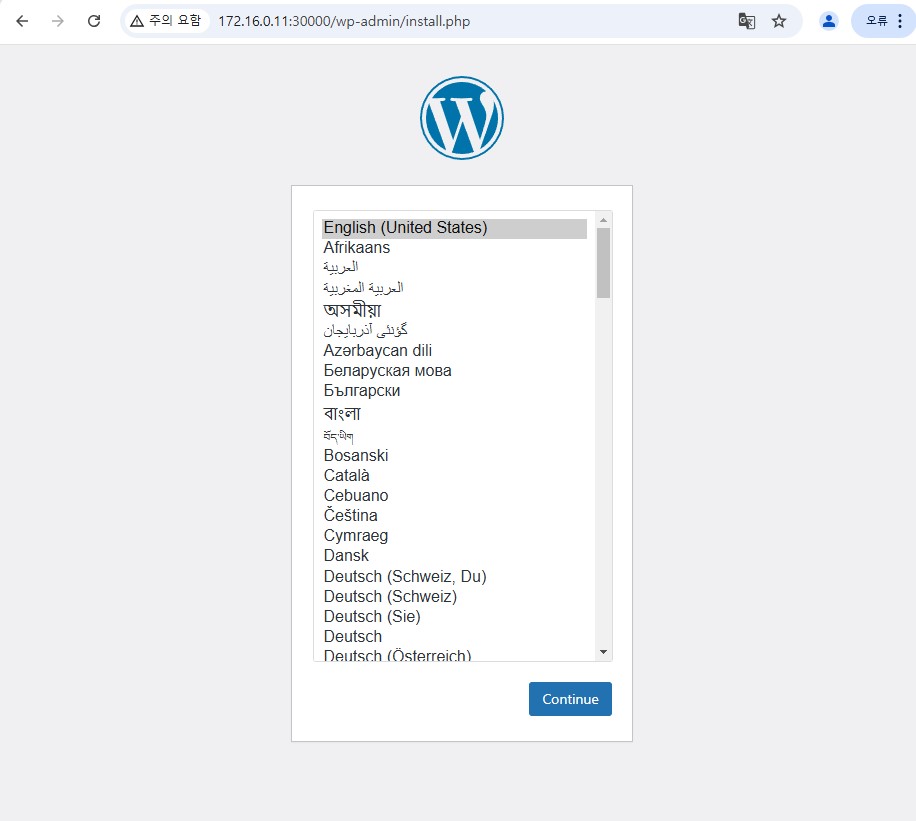1. 요구 사항 : 서로 다른 가상 네트워크 상의 가상머신 간 통신
동일한 가상 네트워크 내 통신은 별도의 연결 작업이 필요없지만 서로 다른 가상 네트워크 통신시 별도의 연결 작업 (피어링) 이 필요함.
| Subnet | VM | |
| vnet1 | 10.0.0.0/16 | 10.0.0.4/24 |
| vnet2 | 172.16.0.0/16 | 172.16.0.4/24 |
2. 세부 방법
2.1. 가상 네트워크 검색 → 기존에 만들었던 vnet1 필터링

2.2. 설정 → 피어링

2.3. 추가
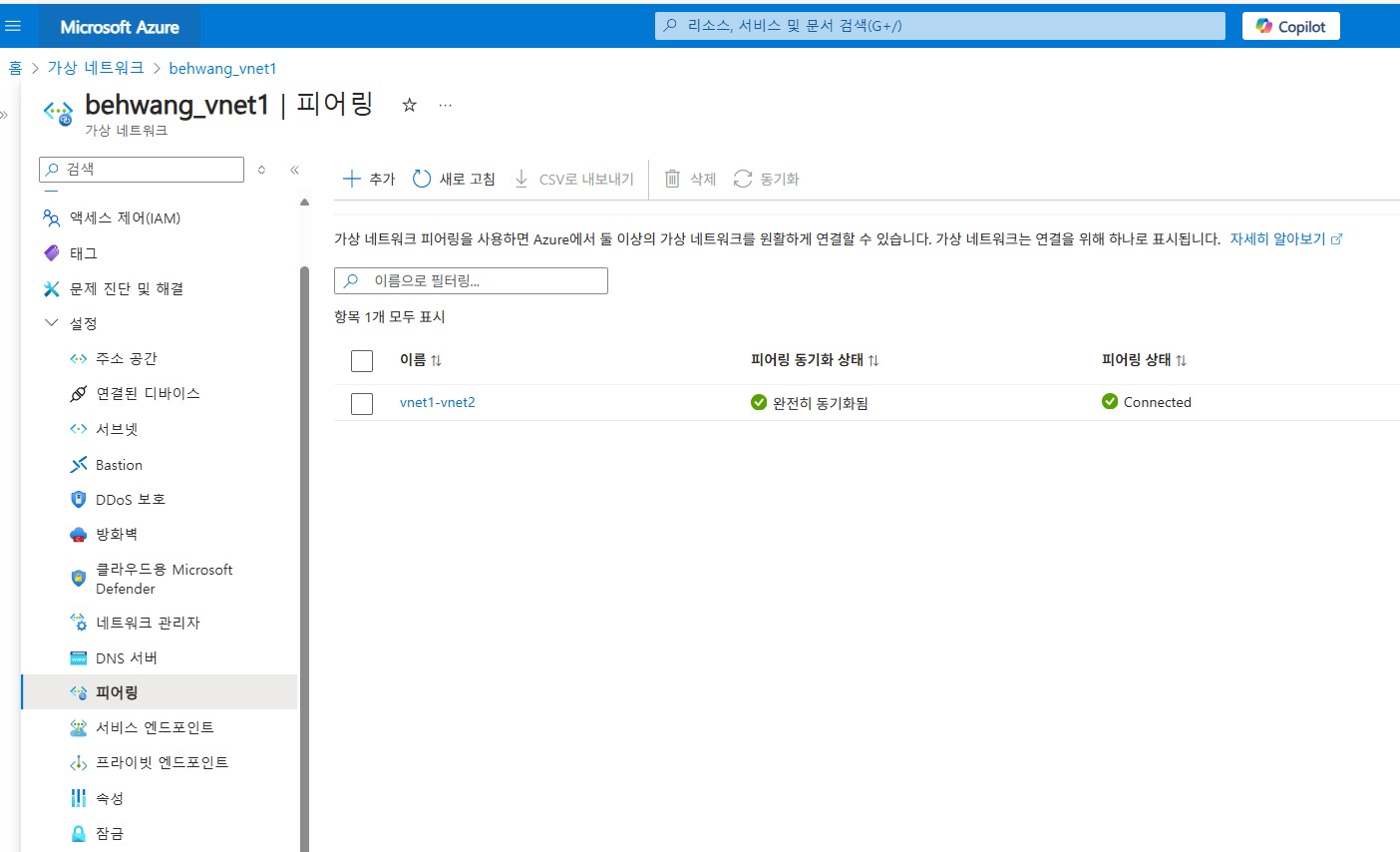
2.4. 원격 가상 네트워크 이름 : vnet2-vnet1 → 가상 네트워크는 vnet2 선택 → 액세스 및 트래픽 허용 체크

2.5. 로컬 가상 네트워크 이름 : vnet1-vnet2 → 액세스 및 트래픽 허용 체크 → 추가

'클라우드' 카테고리의 다른 글
| Azure : ID 및 액세스 관리 (0) | 2024.12.30 |
|---|---|
| Azure : 오토 스케일링 (Scale Sets) (0) | 2024.12.27 |
| Azure : Bastion, WEB (wordpress), DB (mysql) 만들기 (RSA 비대칭키 활용) (0) | 2024.12.18 |
| Azure : 리눅스 웹 서비스 만들기 (docker 활용) (0) | 2024.12.16 |
| Azure Monitor를 사용하여 부하 분산 장치 리소스 모니터링 (실습) (0) | 2024.11.27 |